Handbrake Rip DVD を使用するのが最善の選択である場合 [代替案あり]
多くの人が DVD をリッピングするために Handbrake を常に選択しています。しかし、Handbrake を使用して DVD をリッピングすると、Handbrake が DVD のリッピングを拒否するなど、いくつかの問題が発生することに気付くでしょう。多くの問題は、DVD が保護されていることに起因しています。幸いなことに、この記事では、Handbrake を使用して制限なしに DVD をリッピングする方法を説明します。手順が複雑すぎると思われる場合は、簡単な DVD リッピング ツールをお勧めします。
ガイドリスト
パート 1: Handbrake を使用して DVD をリッピングするために libdvdcss をインストールする パート2:物理的なビデオを保存するためのHandbrakeの代替手段 パート 3: Handbrake Rip DVD に関する FAQパート 1: Libdvdcss をインストールして Handbrake で DVD をリッピングする
Handbrake はコピー保護されていない DVD なら何でもリッピングできますが、店で購入する DVD のほとんどはコピー保護されています。そこで、この部分では、Handbrake を使用してあらゆる種類の DVD を制限なくリッピングする方法を説明します。
1. Libdvdcssをインストールする
libdvdcss という無料の DVD 再生ライブラリがあります。これにより、Handbrake は暗号化された DVD を読み取り、コンピューターにリッピングできるようになります。DVD をリッピングするたびにこれを行う必要はありません。libdvdcss がインストールされると、新しいディスクを直接リッピングできます。
Windows に libdvdcss をインストールする方法
まず、libdvdcssをコンピュータにダウンロードする必要があります。.dllファイルをHandbrakeプログラムフォルダにコピーします。デフォルトのインストール設定を使用した場合、これは C:Program FilesHandbrake. その後、Handbrake は暗号化された DVD を読み取ることができるようになります。
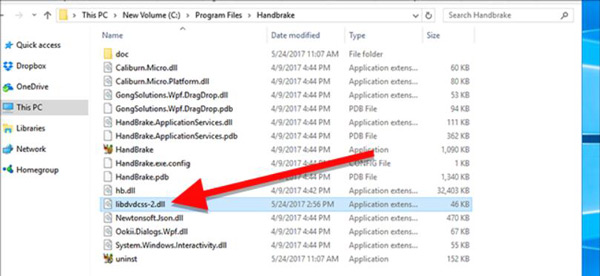
macOSにlibdvdcssをインストールする方法
macOS では、El Capitan でシステム整合性保護と呼ばれるセキュリティ機能が導入されたため、libdvdcss のインストールが少し複雑になり、少し手助けがなければ libdvdcss をインストールできなくなります。Yosemite 以前のバージョンを使用している場合は、ここから libdvdcss パッケージ ファイルをダウンロードし、ダブルクリックしてインストールできます。
libdvdcssをインストールするには、 コマンド + スペース そして検索 ターミナル コマンドライン ウィンドウを起動します。次に、brew install libdvdcss と入力して Enter キーを押します。
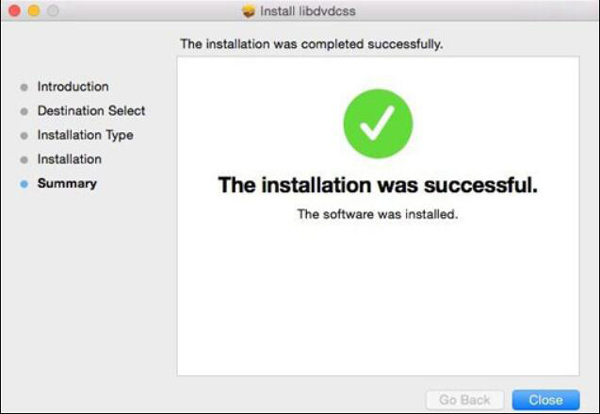
2. Libdvdcssをインストールした後、Handbrakeを使用してDVDをリッピングする
libdvdcss をインストールしたら、リッピングを始めましょう。Handbrake を使用して DVD をリッピングする手順は次のとおりです。
ステップ1Handbrake を開き、表示されるサイドバーから DVD ドライブを選択します。Handbrake が DVD のタイトルをスキャンするのに少し時間がかかります。libdvdcss が正しくインストールされていない場合は、代わりにディスクを読み取れないというエラーが表示されます。
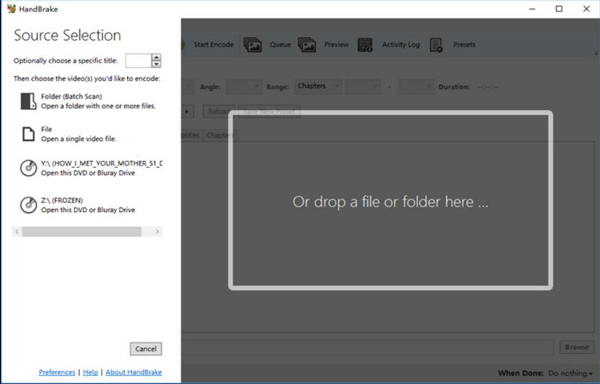
ステップ2DVD が開いたら、[タイトル] ドロップダウン メニューに移動し、リッピングするタイトルを選択します。デフォルトでは、Handbrake は映画を選択しますが、特別な機能や削除されたシーンをリッピングする場合は、ここでリッピングするターゲットを変更できます。映画の一部だけが必要な場合は、リッピングするチャプターを変更することもできます。
ステップ3次に、出力ファイルの品質を決定する必要があります。 プリセット ボタンを押して好みに合わせて調整します。Apple TV、Android フォン、PlayStation など、必要なものはほとんどすべてプリセットされています。
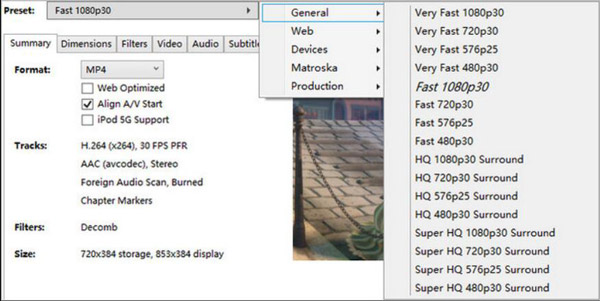
ステップ4タイトルとプリセットを選択したら、 エンコードを開始 ボタンをクリックします。下部に進行状況バーが表示され、リッピングに残っている時間がわかります。高品質のリッピングには時間がかかるため、しばらくコンピューターを稼働させたままにしておくことをお勧めします。
パート2:物理的なビデオを保存するためのHandbrakeの代替手段
Handbrakeを使ってDVDをリッピングするにはlibdvdcssをインストールする必要があると思うなら、それは非常に面倒です。代替案があります 4Easysoft DVDリッパー 複雑な手順や制限なしに、あらゆる種類の DVD をリッピングできます。コンピューターに他の拡張ソフトウェアをダウンロードする必要はありません。DVD を挿入し、出力設定を選択してディスクのリッピングを開始するだけです。

600 を超えるファイル形式とデバイスプリセットをサポートします。
60 倍の速度で DVD をビデオに変換します。
スムーズで完璧なマルチコアプロセッサを実現します。
オリジナルの品質で DVD を ISO イメージと DVD フォルダーに 1:1 で複製します。
使用方法の簡単な手順は次のとおりです 4Easysoft DVDリッパー:
ステップ1プログラムを起動したら、「DVD のロード」をクリックして、3 つのドット オプションから「DVD ディスクのロード」、「DVD ISO のロード」、または「DVD フォルダーのロード」を選択します。

ステップ2次に、DVDファイルのメインタイトルが自動で読み込まれます。 全タイトルリスト 選択したタイトルを読み込むボタン。

ステップ3すべてのタイトルが表示されます。追加したいタイトルのボックスにチェックを入れ、 わかりました ボタンをクリックして選択を確定します。

ステップ4出力ファイルには、ビデオ/オーディオへのリッピング、DVD フォルダーへのリッピング、DVD ISO ファイルへのリッピングの 3 種類のオプションがあります。DVD をフォルダーにリッピングする場合は、ドロップダウン リストから DVD フォルダーへのリッピングを選択できます。

ご覧のとおり、手順はHandbrakeを使用してDVDをリッピングするよりもはるかに簡単です。リッピングしたいDVDの種類や出力形式に関係なく、 4Easysoft DVDリッパー.
パート 3: Handbrake Rip DVD に関する FAQ
-
DVD をリッピングするための Handbrake の最適な設定は何ですか?
中程度のプリセットが最適な Handbrake 設定です。それでもこれらのプリセットについて確信が持てない場合は、3 ~ 5 分程度、または DVD ソースのいくつかのチャプターをエンコードして試してください。その後、最も適した Handbrake 設定を選択してください。
-
Handbrake を使用して DVD をリッピングする場合、どの解像度を選択すればよいですか?
米国で販売されているDVDをリッピングする場合は、480pプリセットを選択してください。ヨーロッパのDVDは通常576pです。720pや1080pなどの大きなプリセットは選択しないでください。 DVDをMKVなどのデジタル形式にリッピングする - ビデオの見栄えが良くなるわけではなく、ファイルサイズが大きくなるだけです。
-
なぜ Handbrake で DVD をリッピングできないのでしょうか?
DVD が破損している可能性があります。表面がかなり傷ついています。DVD がコピープロテクトされており、Libdvdcss をコンピューターに正常にインストールしていない場合、Handbrake はその DVD のリッピングを拒否します。
結論
この記事を読んだ後、Handbrakeを使用してDVDをリッピングする方法、さらにはコピープロテクトされたDVDをリッピングする方法がわかったはずです。ただし、libdvdcssファイルが破損しているか、ファイルを正常にインストールできない場合は、ほとんどのDVDをHandbrakeでリッピングすることはできません。その場合、 4Easysoft DVDリッパー DVDをリッピングして コンピュータに保存する追加のファイルのダウンロードは不要で、数回クリックするだけで DVD を完璧にリッピングできます。


